شرح تشغيل أداة الممحاة السحرية “Magic Eraser” من هواتف بيكسل على الايفون
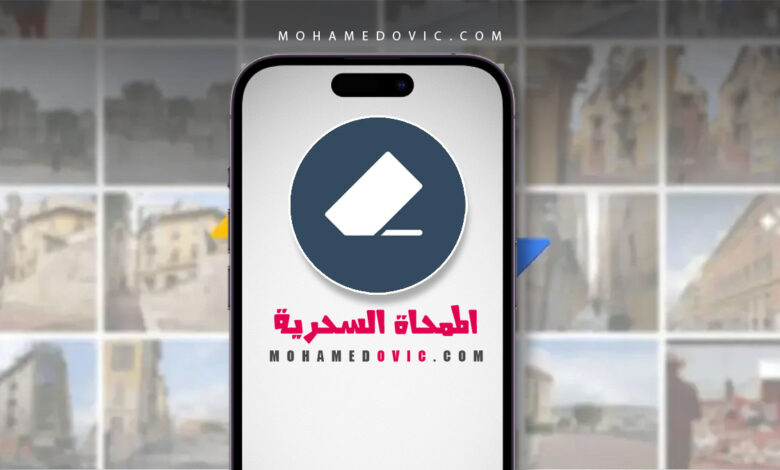
هل تبحث عن كيفية الحصول على Magic Eraser أو الممحاة السحرية للايفون الخاص بك؟ طريقة إزالة العناصر الغير مرغوب بها بالصورة الان، دائماً ما يُشكل تحرير الصور ومقاطع الفيديو الخاصة بالايفون عامل هام نظراً للمميزات التي تتحها كاميرا الايفون مما يجعل الكثير من مستخدمي ايفون القيام بالتقاط العديد من الصور ومقاطع الفيديو من خلال هواتفهم خاصة مع توفر الان ميزة التصوير السينمائي بدقة 4K التي تم إصدارها مع هواتف iPhone 14 التي حظت بصدى إقبال واسع مع تزايد المميزات والخواص المُلحقة بها والتي كان يبحث عنها الكثيرون.
ومع توفر كل تلك المميزات بالايفون تزايدت رغبات المستخدمين وتوقعاتهم بوجود كل شيء قد يخص الصور ومقاطع الفيديو بشكل عام سواء جودة التصوير او العديد من الأشياء الأخرى التي يقومون باستخدامها وتساعدهم في مجالات الحياة المختلفة معتمداً على الهاتف فقط دون الحاجة إلى الاستعانة بأي مصادر خارجية أخرى والاستغناء عن شراء الأدوات باهظة الثمن، من ضمن تلك الأشياء تعديل وتحرير الصور ومقاطع الفيديو بدون برامج خارجية.
ولكن من ضمن الأشياء التي يبحث عنها المستخدمين أداة الممحاة السحرية والتي تسمي بالممحاة السحرية والتي لا تتواجد سلفاً من ضمن خيارات التعديل على الصور مما يُسبب إزعاج لدي البعض لضرورة تواجدها بالنسبة إليهم، حيث تتواجد العديد من التطبيقات المختلفة الموجود في المتجر يمكنها إخفاء وإزالة العناصر الغير مرغوب بها ولكنها تتواجد بشكل مادي وليس مجاني.
أداة Magic Eraser هي عبارة عن عن أداة تقوم بإخفاء وإزالة جميع العناصر والأشياء المُلحقة بالصورة الغير مرغوب بها كالأشخاص العابرين الذين قد يتواجدون بالصورة دون إرادتك بالأمر او الأشياء الزائدة التي قد تؤثر على الصورة بشكل عام ورغبتك في إخراج الصورة بالشكل المثالي بشكل خاص كما يتوفر في تلك الأداة خاصية Camouflage وهي خاصية تقوم بنفس دور الممحاة بشكل مماثل ولكن تختلف بدورها على إزالة الأشياء وإخفاءها دون التأثير على الصورة.
حيث تقوم بإزالة الأجزاء التي يصعب إزالتها من الصور من دون الملاحظة وبدون جعل الصورة مشوشة حيث تُمثل الصور المشوشة مشكلة في الوقت الحالي لذلك تعتبر هذه الميزة من الأشياء المهمة.
قامت شركة جوجل بإصدار Magic Eraser وإتاحة استخدامها في تحرير أي صورة في تطبيق صور جوجل كما تمت إتاحة تلك الميزة لجميع مستخدمي هواتف Pixel بشكل مجاني تماماً كميزة حصرية خاصة بتلك الهواتف ولكن لحسن الحظ يستطيع سيتمكن مشتركي خدمة Google One من استخدام تلك الأداة أيضاً سواء كانت هواتف اندرويد او ايفون حيث تعتبر خدمة Google One توفر جزء كبير من مساحة تخزين إضافية يمكنك مشاركتها مع أكثر من خمس أفراد من اختيارك في نظام مُغلق مقتصر فقط على مشتركي الخدمة يُشبه في تنظيمه بنظام شركة ابل الذي يقتصر على مستخدمي ايفون كذلك.
من المعروف أن دائماً ما تتلقي جميع التطبيقات القائمة عليها شركة جوجل اهتمام كبير من قبل الكثير من الأشخاص نظراً للعديد من المميزات التي تقدمها من خلال تلك التطبيقات حيث يعد تطبيق صور جوجل من أكثر التطبيقات استخداماً حيث يمكنك نقل الصور من حساب iCloud إلى حساب Google مما يعطيك بعض من المساحة الخالية لتخزين الأشياء الأخرى نظراً لضيق مساحة تخزين الايفون على مر السنين وتراكم البيانات الخاصة بك.
كما تساعدك أيضاً على الاحتفاظ بنسخة بياناتك في أكثر من مكان واحد في حالة حدوث أمراً ما في حساب جوجل الخاص بك حيث يمكنك إنشاء أكثر من حساب على Google Chrome وفتحهم والتبديل بينهم في آن واحد مما يوفر العديد من المميزات المختلفة كما يرغب البعض في استخدام تطبيق Google Maps كتطبيق افتراضي للخرائط في الايفون، يمكنك بدء استخدام الأداة من خلال الطريقة التي سيتم ذكرها أدناه.
طريقة استخدام Magic Eraser على هواتف iPhone
كما تم الذكر بالأعلى يمكنك الحصول على الأداة إذا كنت من مشتركي خدمة Google One وفقاً للنظام المناسب لاحتياجاتك والذي يمكنك الحصول عليه من خلال الاشتراك بشكل مادي فإذا كنت غير مشترك بتلك الخدمة فللأسف لن تتمكن من الحصول على تلك الأداة حيث تعتبر تلك الأداة غير مجانية لهواتف الايفون.
لذلك يجب عليك أولاً التأكد من اشتراك بالخدمة وتثبيت تطبيق صور جوجل على هاتفك لبدء تحرير الصور التي ترغب بها والاحتفاظ بها على هاتفك كما يجب عليك التأكد من تحديث تطبيق صور جوجل لأحدث النسخ التي تم إطلاقها من خلال متجر ابل لديك للحصول على أداة التعديل لديك، لبدء تنفيذ الطريقة قم بإتباع الخطوات التالية (علمًا أن نفس الخطوات يُمكنك تنفيذها أيضًا على أجهزة iPad):
- في البداية قم بتثبيت تطبيق صور جوجل من متجر ابل الخاص بك مع التأكد بأن التطبيق محدث بأحدث نسخة مطلقة له.
- بعد التأكد من تثبيت التطبيق قم بفتحه ثم قم بالضغط على الصورة التي ترغب في تعديلها.
- سيظهر أمامك بالشريط بالأسفل عدة أدوات قم بالضغط على أداة التحرير لبدء تعديل الصورة كما تريد.
- ستجد العديد من الاختيارات كقص الصورة وضبط الصورة والفلاتر وعدة اقتراحات أخرى يمكنك الاختيار من بينهم.
- بعد ذلك ستجد خيار الأدوات قم بالضغط عليه ثم قم بالضغط على أداة الممحاة السحرية “Magic Eraser”.
- بمجرد الضغط على خيار الممحاة السحرية في تطبيق صور جوجل ستجد أن هناك نافذة جديدة ظهرت تطلب منك تحديد الجزء الذي تريد إزالته من الصور (أنظر الصورة التالية):
- بمجرد تحديد الجزء الذي لا تريده، ستعمل الأداة مباشرةً في ثواني قليلة وستجد أن النتيجة النهائية ممتازة مثل الصورة التالية:
سيتم الان إزالة جميع العناصر الغير مرغوب بها من الصورة بنجاح كما سيتم إزالة جميع العناصر المشوشة للصورة او التي تُمثل عائق لبيان جمالية الصورة بشكل عام يمكنك استخدام الأمر يدوياً عن طريق تحديد الأشياء التي ترغب في حذفها عن طريق تحديدها بشكل دائري.
كما يمكنك إرجاع بعض الأشياء التي تم حذفها في حالة رغبتك في تواجدها إذا كنت راضياً عن التعديلات التي تمت للصورة فيمكنك الان الاحتفاظ بها وحفظها في معرض الصور الخاص بك بنجاح، يمكنك تكرار جميع الخطوات السابقة مرة أخرى مع الصور التي ترغب في تعديلها من جديد، كما يمكنك استخدام صور جوجل في القيام بالعديد من إجراءات التعديل الأخرى خاصة مع التحديثات التي يتم إطلاقها بصورة دائمة من قبل شركة جوجل.
الخاتمة
وبوصولنا إلى هنا فقط كانت هذه طريقة الحصول على أداة Magic Eraser للايفون لإزالة العناصر والأشخاص الغير مرغوب بهم بالصورة او الفيديو من خلال تطبيق صور جوجل الموجود بشكل مجاني في متجر ابل، وقد تم عرض الطريقة في خطوات مبسطة قدر الإمكان، فإذا قد قمت بتجربة هذه الخطوات وقد نجحت معك فقم بإعلامنا في التعليقات وإذا كان لديك أي أسئلة تود طرحها فلا تتردد في تركها لنا في التعليقات وسوف يتم الر عليك في أقرب وقت ممكن.



